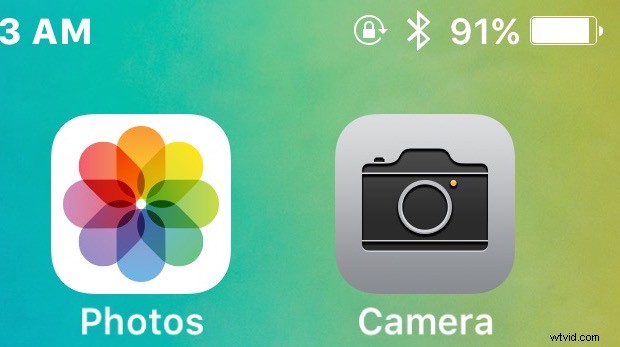
Un puñado de usuarios de iPhone han descubierto que el icono de la aplicación Cámara ha desaparecido después de actualizar iOS a la última versión. No siempre está claro por qué la cámara desaparece misteriosamente después de actualizar iOS, pero normalmente es una solución fácil usando uno de los métodos que se describen a continuación.
Comprobar las restricciones de la cámara
Algunos usuarios de iOS han descubierto que la aplicación de la cámara se ha deshabilitado a través de las Restricciones de los dispositivos, lo que impide que el icono de la cámara aparezca en la pantalla de inicio y que también se acceda desde otras aplicaciones.
- Abra la aplicación Configuración y vaya a "General" seguido de "Restricciones"
- Ingrese el código de acceso cuando se le solicite y luego ubique "Cámara", asegúrese de que esté en la posición ENCENDIDO; es posible que deba cambiarlo a APAGADO y luego a ENCENDIDO nuevamente, pero asegúrese de que esté ENCENDIDO
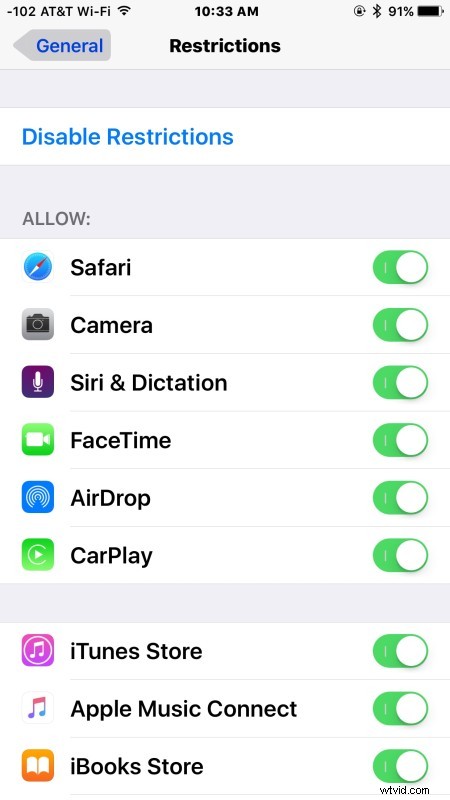
Vuelva a la pantalla de inicio y vea si aparece el ícono de la cámara, debería estar allí.
No está claro por qué esto se apaga al azar, pero es probable que los usuarios deshabilitaron la cámara en algún momento o tal vez escondieron otras aplicaciones e incluyeron la aplicación de la cámara por error. Algunos usuarios informan que esto sucedió sin ninguna intervención del usuario, lo cual es una observación curiosa.
Restablecer el diseño de iconos de pantalla
Es posible que sin darte cuenta hayas metido el ícono de la cámara en otra carpeta o en una página distante, si es así, puedes revelarlo nuevamente restableciendo el diseño del ícono de la pantalla de inicio:
- Abra Configuración y vaya a General
- Seleccione la opción "Restablecer" y toque "Restablecer el diseño de la pantalla de inicio"
Regrese a la pantalla de inicio, el icono de la cámara debe estar visible en la esquina superior derecha.
¿Todavía falta el icono de la cámara? Copia de seguridad y restauración
Si ha hecho lo anterior y aún le falta el ícono de la cámara, debe hacer una copia de seguridad y restaurar su dispositivo. Esto es más rápido con iTunes:
- Conecte el iPhone a la computadora y abra iTunes
- Elija "Copia de seguridad cifrada" (esto guarda las contraseñas en el dispositivo) y luego elija "Hacer copia de seguridad ahora"
- Una vez que se complete la copia de seguridad, elija la opción "Restaurar" y restaure el dispositivo desde la copia de seguridad que acaba de hacer
Si la cámara de su iPhone aún no se encuentra en este momento, es posible que tenga un problema de hardware que no esté relacionado con la actualización de iOS. Si sospecha que un problema de hardware está causando la pérdida de su cámara, debe visitar una Apple Store o llamar a una línea de soporte oficial de Apple para solucionar el problema de hardware.
